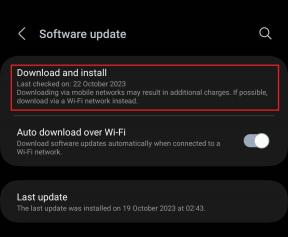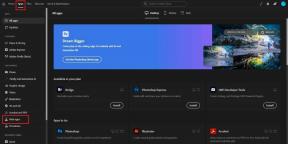תיקון זום לא מצליח להתחבר קוד שגיאה 5003
Miscellanea / / March 05, 2022
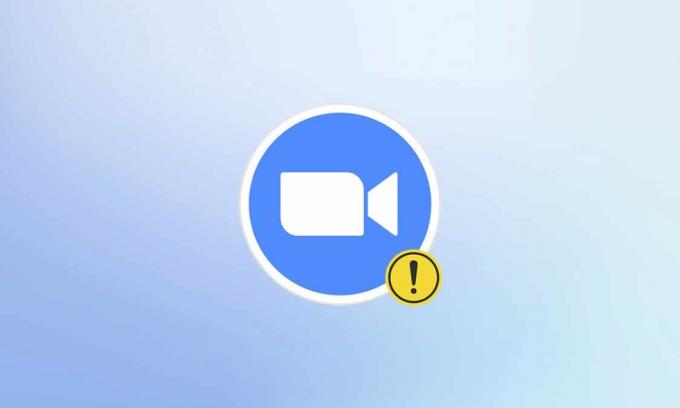
כיום, סגנון הלמידה והעבודה הפך להיות וירטואלי עקב התפרצות המגיפה. כמות גדולה של משתמשים נהנית משימוש בזום בכל יום מאז שהמפתחים עשו עבודה נפלאה בפיתוח השרת והתכונות. בדיוק כמו יישומי ועידת וידאו אחרים, זום גם מתמודד עם כמה שגיאות כמו קוד שגיאה 5003. קוד שגיאה זום 5003 מתרחש אך ורק ביישומי שולחן עבודה ואינו מתרחש עבור גרסאות אינטרנט של זום. אם גם אתה מתמודד עם אותו קוד שגיאה, אתה במקום הנכון! אנו מביאים מדריך מושלם שיעזור לך לתקן את קוד שגיאת זום 5003.
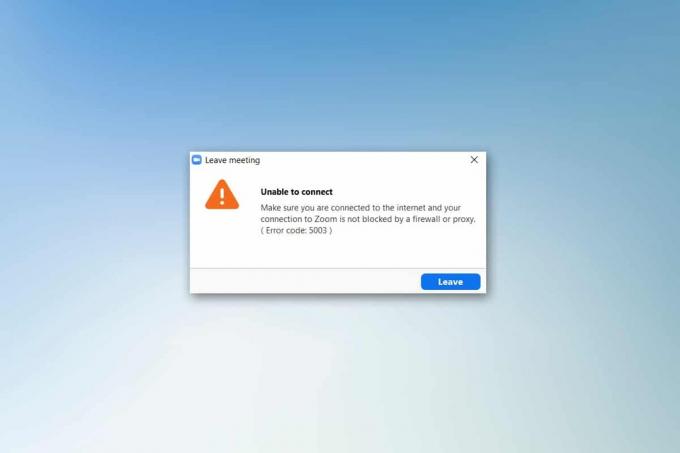
תוכן
- כיצד לתקן את זום ללא אפשרות להתחבר קוד שגיאה 5003
- בדיקות מקדימות
- שיטה 1: הפעל מחדש את זום
- שיטה 2: הפעל את פותר הבעיות של חיבורי אינטרנט
- שיטה 3: הוסף זום כאתר מהימן
- שיטה 4: השבת את ה-VPN
- שיטה 5: עדכון זום
- שיטה 6: השבת את האנטי וירוס (זמנית)
- שיטה 7: זום ברשימת ההיתרים בחומת האש
- שיטה 8: אפס את הגדרות מתאם הרשת
- שיטה 9: עדכן או התקן מחדש מנהלי התקנים של רשת
- שיטה 10: שנה כתובות DNS
- שיטה 11: אפס את הגדרות ה-LAN
- שיטה 12: התקן מחדש את Zoom
- שיטה 13: צור קשר עם תמיכת זום
כיצד לתקן את זום ללא אפשרות להתחבר קוד שגיאה 5003
ייתכן שתתמודד עם ההנחיה הבאה כשאתה מנסה להיכנס ל-Zoom. ודא שאתה מחובר לאינטרנט והחיבור שלך לזום אינו חסום על ידי חומת אש או פרוקסי. ברוב המקרים הפשוטים, שגיאת זום 5003 נובעת מכל שגיאת שרת פנימית, בעיה הקשורה לרשת, או אם זום לא מצליח להפעיל במחשב שלך. מלבד זאת, כמה סיבות אחרות תורמות לטעות הנדונה. הם רשומים כדלקמן.
- כשל בחיבור לאינטרנט.
- השרת מושבת בגלל תחזוקה או מסיבות אחרות.
- חומת אש או תוכנית אנטי וירוס חוסמת את זום.
- לקוח זום מיושן ומנהלי רשת מיושנים.
- שאינו עולה בקנה אחד מתאם רשת הגדרות.
- VPN/ שרת פרוקסי אינו תואם ללקוח Zoom.
בדיקות מקדימות
כאשר הקישוריות לאינטרנט אינה עומדת בדרישות של זום, אתה עלול להיתקל בקוד שגיאה 5003.
- אתה יכול להפעיל א מבחן מהירות לדעת מהי הרמה האופטימלית של מהירות הרשת הדרושה לחיבור הנכון. אתה יכול גם להעדיף חבילת אינטרנט חדשה ומהירה יותר ולקנות אותה מספק הרשת שלך.
- אם אתה משתמש בחיבור Wi-Fi, הפעל מחדש את הנתב או אפס אותו במידת הצורך. מעבר לחיבור קווי תהיה בחירה נבונה.
- אתה עלול להתמודד עם שגיאת זום 5003 כאשר השרתים מושבתים. כל תקלה טכנית או תעבורה כבדה עלולים להוביל לכשל בשרת ובכך לגרום לשגיאת זום ללא יכולת להתחבר. אתה יכול לבדוק את סטטוס השרת ולצפות במדיה החברתית אם אחרים גם מתמודדים עם אותה בעיה.
1. הפעל את הדפדפן המועדף עליך ונווט אל מצב שירות זום עמוד.
2. בדוק אם אתה רואה את כל המערכות תפעוליות הודעה ואם אתה רואה פעילות תחזוקה כלשהי, אין לך סיכוי אחר מלבד לחכות.
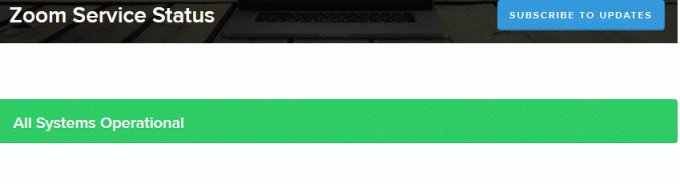
3. אם השרתים חזרו, נסה להתחבר שוב ובדוק אם אתה נתקל בשגיאה.
להלן כמה שיטות יעילות לפתרון בעיות שיעזרו לך לתקן את שגיאת זום 5003. בצע את השיטות באותו סדר כדי להגיע לתוצאות מושלמות.
שיטה 1: הפעל מחדש את זום
הפעלה מחדש של המחשב עשויה לעזור לך לפתור את כל סוגי התקלות הזמניות. בעיות אינטרנט רבות וכל בעיות זיכרון המתרחשות עקב שימוש ארוך במכשיר ניתנות לפתרון על ידי הפעלה מחדש של המחשב. אתה יכול לחלופין לכבות את המחשב ולהפעיל אותו שוב לאחר מספר דקות. אם אתחול המחשב לא נותן לך תיקון, אז אתה יכול לנסות להפעיל מחדש את זום כפי שנדון להלן.
1. לְהַשִׁיק מנהל משימות על ידי חיפוש בו ב- חלונותשורת החיפוש.
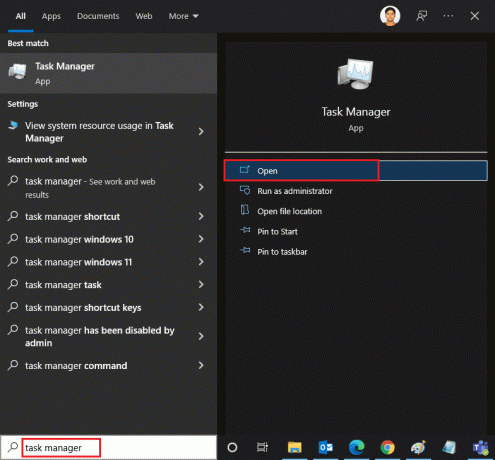
2. בחלון מנהל המשימות, לחץ על תהליכים לשונית.
3. חפש ובחר את תקריב משימות הפועלות ברקע ובחר סיום משימה

4. השקה מחדש תקריב שוב.
שיטה 2: הפעל את פותר הבעיות של חיבורי אינטרנט
אתה עלול להתמודד עם שגיאה של זום לא מסוגל להתחבר אם יש תקלות או באגים בחיבור הרשת וברכיבים שלה, פתרון בעיות זה יעזור לך לפתור את אותו הדבר. בצע את השיטה לפי ההוראות להלן:
1. ללחוץ מקשי Windows + I בו זמנית להשקה הגדרות.
2. הקלק על ה עדכון ואבטחה אריח, כפי שמוצג.

3. לך ל פתרון בעיות תפריט מהחלונית השמאלית.
4. בחר חיבורי אינטרנט ולחץ על הפעל את פותר הבעיות כפתור כפי שמודגש להלן.
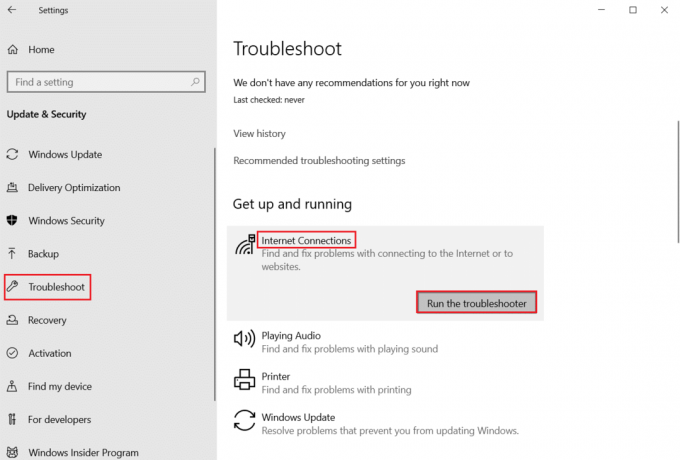
5. בחר את פתור בעיות בחיבור שלי לאינטרנט אוֹפְּצִיָה.
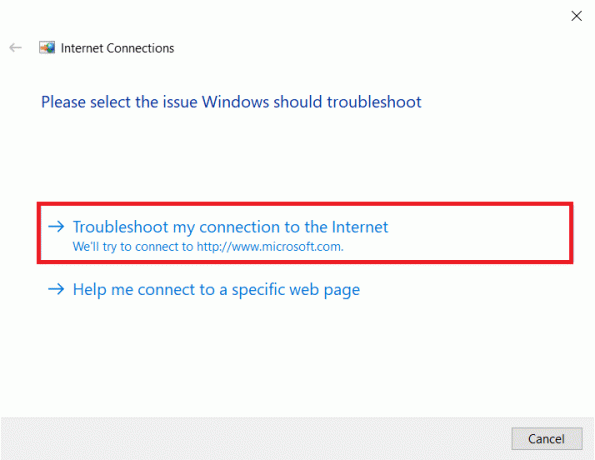
6. המתן לפותר הבעיות לזהות בעיות.
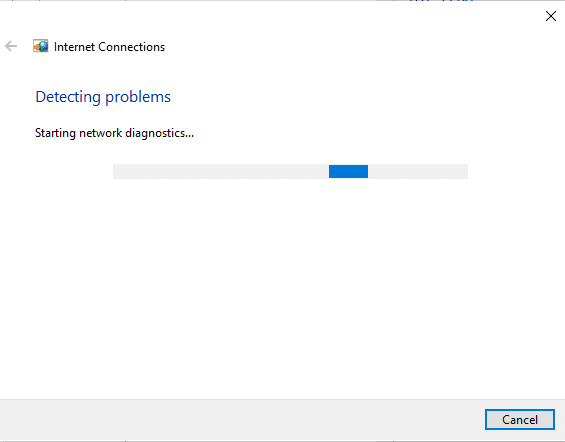
7. לעקוב אחר הוראות על המסך. לאחר השלמת התהליך, איתחולהמחשב האישי שלך.
קרא גם:הצג תמונת פרופיל בפגישת זום במקום וידאו
שיטה 3: הוסף זום כאתר מהימן
לפעמים, מחשב Windows 10 שלך עשוי להתייחס לאתרים מסוימים כאל מאובטחים כדי להבטיח פרטיות ואבטחה. כדי לפתור זאת, הוסף את Zoom כאתר מהימן במחשב שלך לפי ההוראות להלן.
1. לחץ על מפתח Windows וסוג לוח בקרה ו לִפְתוֹחַ.
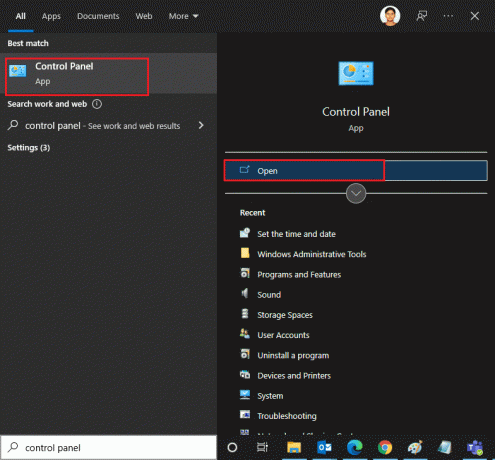
2. הגדר את הצג לפי אפשרות ל אייקונים גדולים ולחץ על אפשרויות אינטרנט.
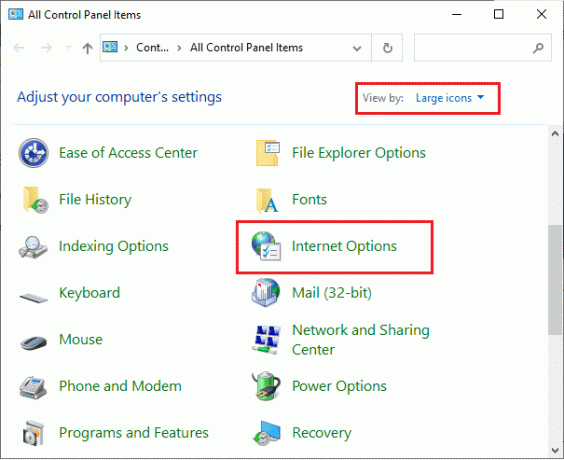
3. בחר את בִּטָחוֹן לשונית ולחץ על אתרים אמינים סמל ואחריו אתרים ולחץ בסדר.
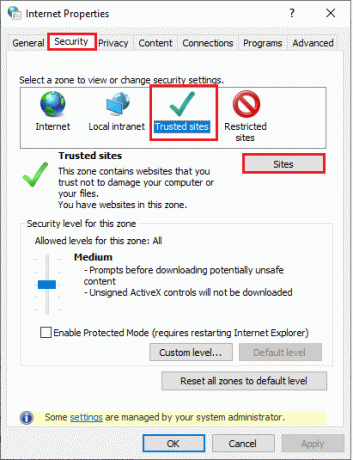
4. בחלון הבא, אתה יכול להוסיף https://zoom.us/ ודפי זום אחרים ב- הוסף אתר זה לאזור: שדה באמצעות לְהוֹסִיף אוֹפְּצִיָה.
פתק: לא מוצא לְהוֹסִיף לַחְצָן, תבדוק למה?
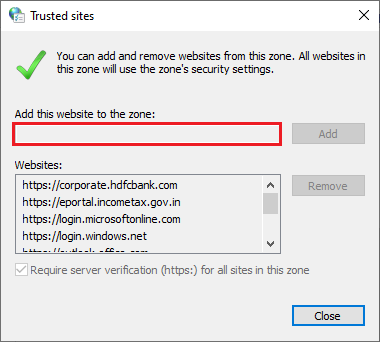
5. סגור ה אתרים אמינים חלון ולחץ על להגיש מועמדות ו בסדר בתוך ה נכסי אינטרנט חלון כדי לשמור את השינויים.

שיטה 4: השבת את ה-VPN
למרות ש-VPN מועדף למטרות פרטיות, הוא עשוי להאט את מהירות האינטרנט לעתים קרובות יותר. אם אתה מחובר לשרת VPN איטי, החיבור שלך יהיה איטי מאוד ותתמודד עם שגיאת זום 5003.
1. יציאה מ תקריב וודא שאתה סוגר את כל תוכניות הזום ממנהל המשימות.
2. הקש על חלונות כפתור וחיפוש פרוקסי ו לִפְתוֹחַ
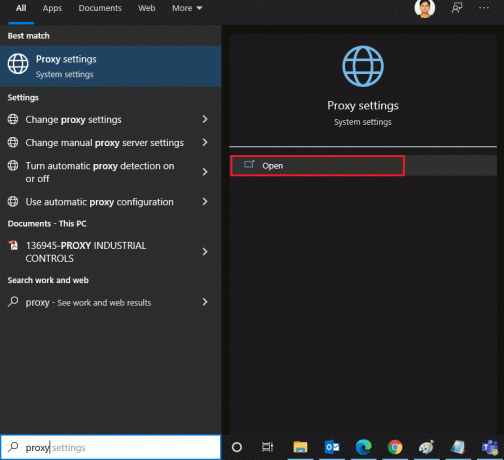
3. כאן, כבה את ההגדרות הבאות.
- זיהוי אוטומטי של הגדרות
- השתמש בסקריפט התקנה
- השתמש בשרת פרוקסי
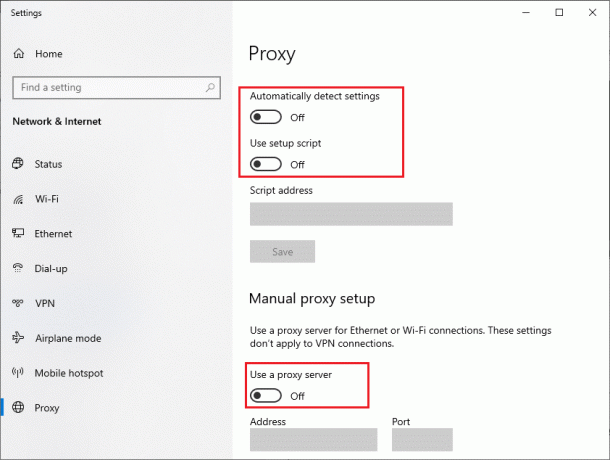
4. הפעל שוב את Google Chrome ונסה אם אתה יכול להפעיל את זום ללא שגיאות.
5. אם לא, נסה לחבר את המחשב שלך לרשת אחרת כמו וויי - פיי או א נקודת גישה סלולרית.
קרא גם:כיצד לצלם צילום מסך של פגישת זום
שיטה 5: עדכון זום
שימוש בגרסה מעודכנת של האפליקציה תרחיק את המכשיר שלך מכל סוג של שגיאות. הגרסה האחרונה תתקן את כל הבאגים והשגיאות ואם אתה משתמש בגרסה ישנה של זום, עדכן אותה לפי ההוראות למטה.
1. לְהַשִׁיק תקריב ולחץ על פּרוֹפִיל.
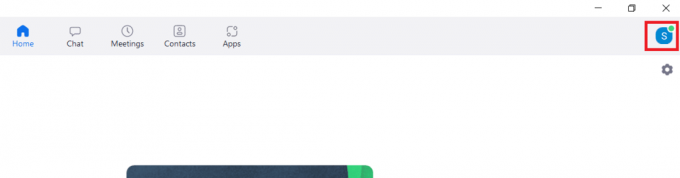
2. בחר את בדוק עדכונים אוֹפְּצִיָה.
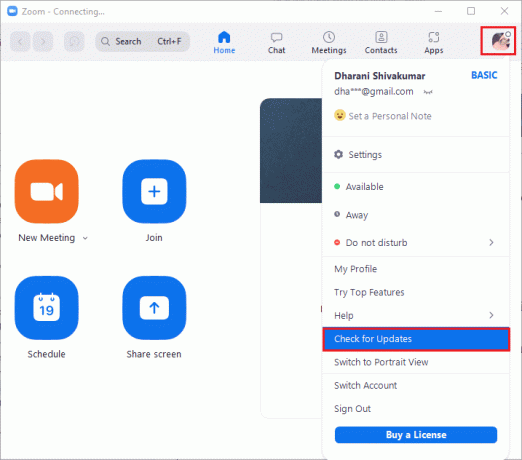
3. ודא שאתה מקבל את ההנחיה, אתה מעודכן. אם עדכונים ממתינים בפעולה, עקוב אחר ההוראות שעל המסך כדי לעדכן אותם.
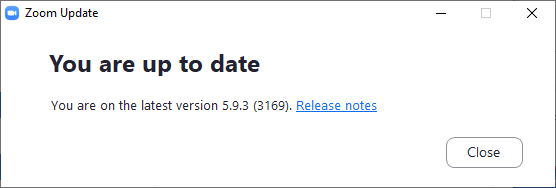
פתק: אתה יכול גם להפעיל עדכוני זום אוטומטיים על ידי סימון ב- שמור באופן אוטומטי את לקוח שולחן העבודה של Zoom מעודכן אפשרות ב הגדרות.
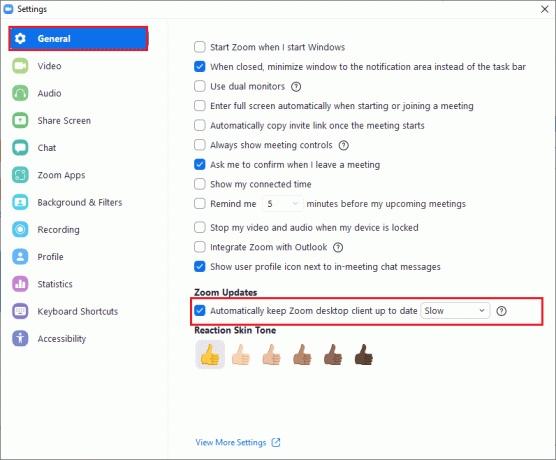
שיטה 6: השבת את האנטי וירוס (זמנית)
חבילת הגנת אנטי-וירוס היא תוכנית/יישום נחוצה מאוד במחשב Windows 10 שלך. זה מרחיק את המחשב שלך מהתקפות ואיומים של תוכנות זדוניות. עם זאת, תוכניות מסוימות מחשיבות כמה יישומים או אתרים כאיומים וחוסמות אותם ובכך מונעות ממך לגשת לתכונות שלהם. זום אינו הכללה. לצד בטוח יותר, הוסף את Zoom כהחרגה בתוכנת האנטי-וירוס או השבת אותה באופן זמני אם מדובר במקרה קיצוני.
אפשרות I: זום ברשימת ההיתרים באנטי וירוס
1. עבור לתפריט החיפוש, הקלד אווסט ולחץ על תַפרִיט אפשרות בפינה הימנית העליונה כפי שמוצג.
פתק: אתה יכול לחפש באנטי וירוס שאתה משתמש במקרה שלי זה avast.

2. לחץ על הגדרות.
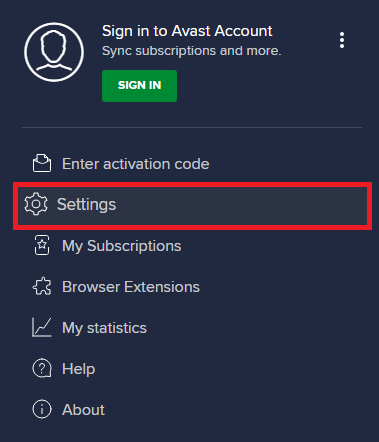
3. בתוך ה לשונית כללית, לעבור ל- אפליקציות חסומות ומותר לשונית ולחץ על אפשר אפליקציה תחת רשימת האפליקציות המותרות שדה.
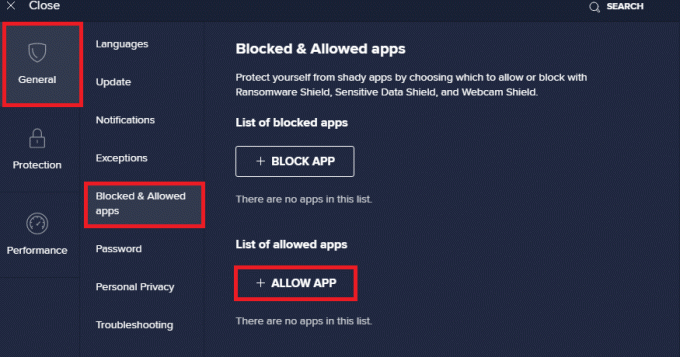
4. לחץ על לְהוֹסִיף אפשרות המקבילה ל תקריב כדי להוסיף את האפליקציה לרשימת הלבנים.
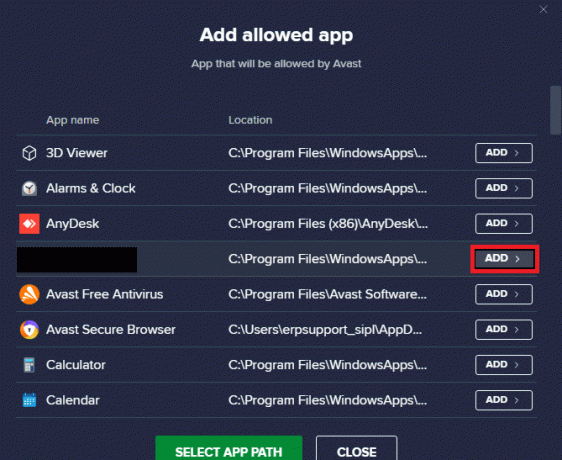
פתק: תוכל גם לחפש את נתיב האפליקציה על ידי בחירה ב- בחר נתיב אפליקציה אוֹפְּצִיָה.
4. לבסוף, לחץ על לְהוֹסִיף כדי לאשר את הבקשה, ועכשיו, הוספת את היישום או התוכנית שלך ברשימת ההיתרים של Avast.
5. אם ברצונך להסיר את האפליקציה/תוכנית מרשימת הלבנים של Avast, לחץ על סמל שלוש נקודות בחלון ההגדרות הראשי. תראה כאן שתי אפשרויות.
- שנה תכונות מותרות - אפשרות זו תאפשר לך לשנות את התכונות שהפעלת במהלך רשימת ההיתרים של התוכנית.
- הסר - אפשרות זו תסיר את התוכנית מרשימת הלבנים של Avast.
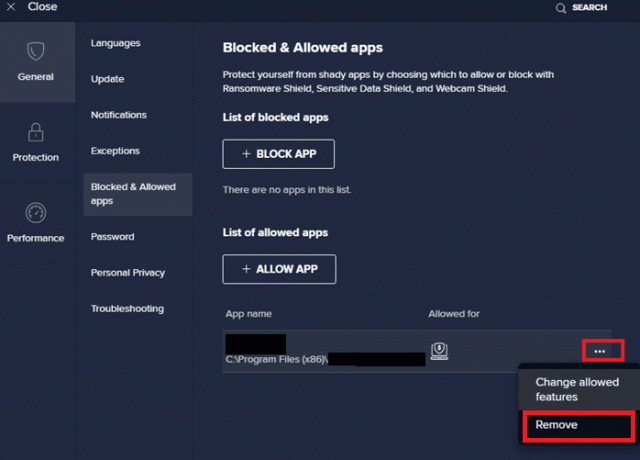
6. הפעל מחדש את המחשב ובדוק אם אתה נתקל בשגיאה שוב. ובכל זאת, אם לא השגת שום תיקון השבת את התוכנית מהמחשב שלך לפי ההוראות להלן.
אפשרות II: השבת את האנטי וירוס
1. נווט אל סמל האנטי וירוס בשורת המשימות ו מקש ימני על זה.
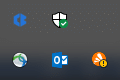
2. כעת, בחר את Avast מגן שליטה אפשרות, ואתה יכול להשבית זמנית את Avast באמצעות האפשרויות הבאות:
- השבת למשך 10 דקות
- השבת למשך שעה אחת
- השבת עד שהמחשב יופעל מחדש
- השבת לצמיתות
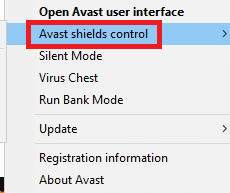
3. בחר באפשרות בהתאם לנוחותך ואשר את ההנחיה המוצגת על המסך.
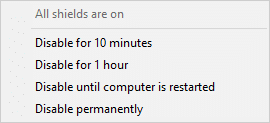
4. כעת, חזור לחלון הראשי. הנה, כיבית את כל המגנים מ- Avast. להפעלת ההגדרות, לחץ על להדליק.
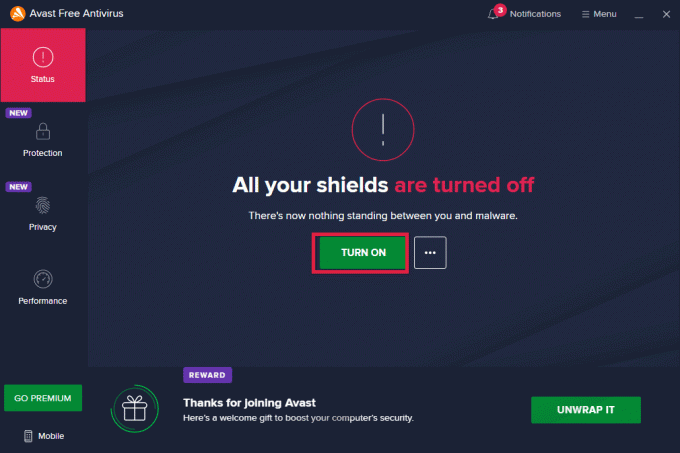
קרא גם:איך לשחק Outburst בזום
שיטה 7: זום ברשימת ההיתרים בחומת האש
באופן דומה, חומת האש של Windows Defender עשויה לחסום את היישום, מה שיוביל לקוד שגיאה 5003. להלן כמה שלבים לרשימת ההיתרים של זום בחומת האש של Windows Defender.
1. הקש על מפתח Windows וסוג חומת האש של Windows Defender ו לִפְתוֹחַ.
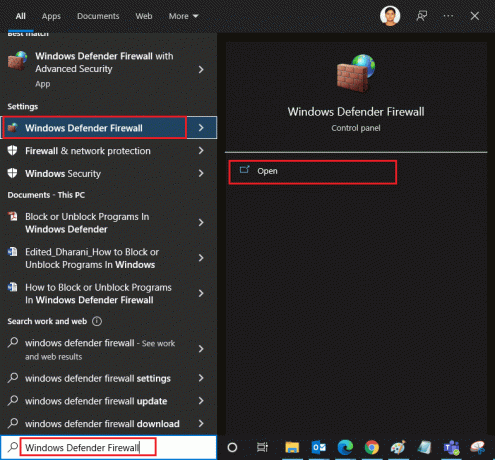
2. בחלון המוקפץ, לחץ על אפשר אפליקציה או תכונה דרך חומת האש של Windows Defender.
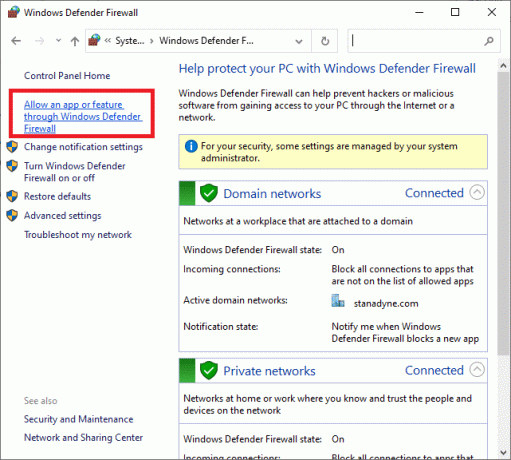
3. נְקִישָׁה שינוי הגדרות. לבסוף, בדוק אם תקריב כדי לאפשר דרך חומת האש.
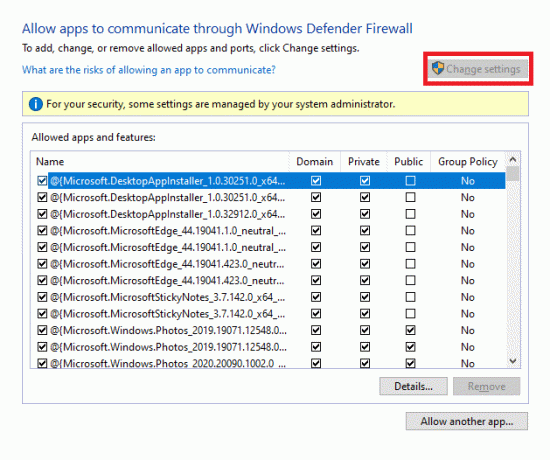
אתה יכול להשתמש אפשר אפליקציה אחרת... כדי לעיין בתוכנית שלך אם זום אינו קיים ברשימה.
4. לבסוף, לחץ בסדר כדי לשמור את השינויים. בדוק אם תיקנת את זום ללא אפשרות להתחבר.
שיטה 8: אפס את הגדרות מתאם הרשת
כדי לפתור את בעיות הקישוריות לרשת, אפס את הגדרות מתאם הרשת לפי ההוראות להלן.
1. הקש על מקש Windows, סוּג cmd אוֹ שורת הפקודה ולפתוח אותו בתור הפעל כמנהל.
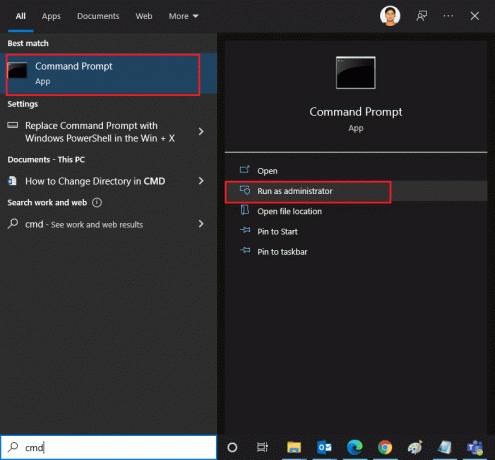
2. כעת, הקלד את הדברים הבאים פקודות אחד אחד ופגע מקש אנטר לאחר כל פקודה.
ipconfig /flushdnsאיפוס netsh winsock
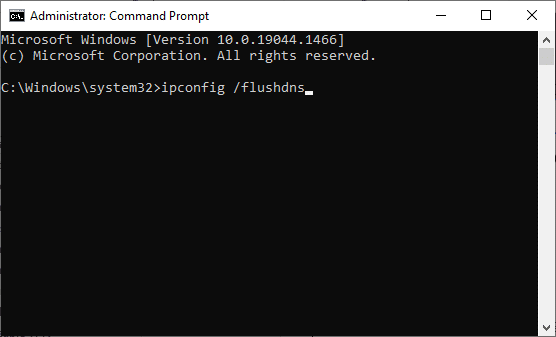
3. המתן לביצוע הפקודות ו הפעל מחדש את המחשב ברגע שהושלם.
קרא גם:תיקון זום אינו מסוגל לזהות מצלמה
שיטה 9: עדכן או התקן מחדש מנהלי התקנים של רשת
מנהלי התקן רשת מיושנים או לא תואמים במחשב שלך יובילו לעתים קרובות יותר לקוד שגיאת זום 5003. נסה לעדכן אותם לגרסה העדכנית ביותר או להתקין אותם מחדש במידת הצורך.
אפשרות I: עדכן דרייברים
1. סוּג מנהל התקן בתוך ה שורת החיפוש של Windows ו לִפְתוֹחַ.

2. לחץ על מתאמי רשת בלוח הראשי ולחץ פעמיים.
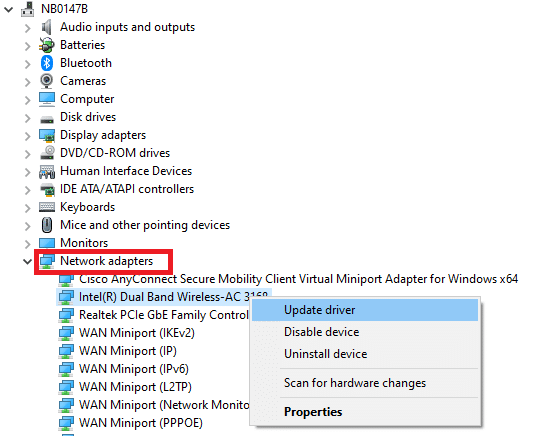
3. לחץ לחיצה ימנית על הנהג שלך (לְמָשָׁל Intel (R) Dual Band Wireless-AC 3168) ולחץ עדכן דרייבר.
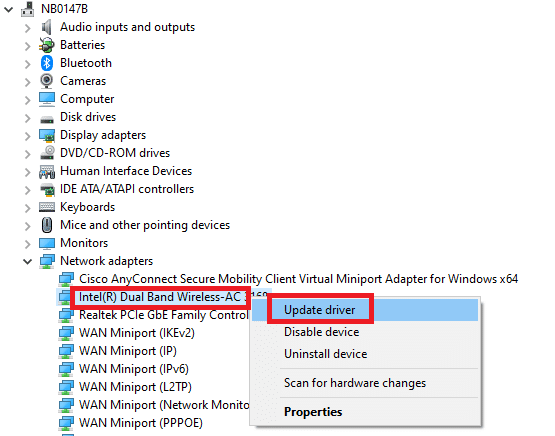
4. לחץ על עיין במחשב שלי אחר מנהלי התקנים כדי לאתר ולהתקין מנהל התקן באופן ידני.
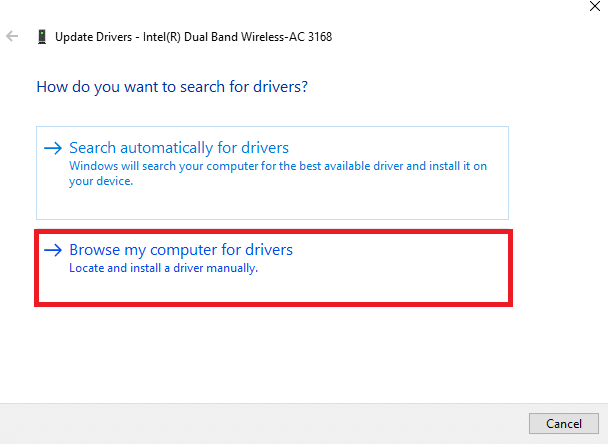
5. הקלק על ה לְדַפדֵף… כדי לבחור ספרייה כלשהי ולאחר מכן לחץ על הַבָּא
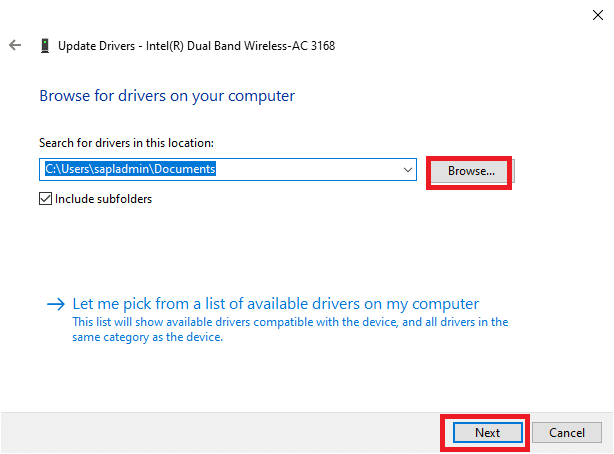
5א. כעת, מנהלי ההתקן יעודכנו לגרסה העדכנית ביותר אם הם לא יעודכנו.
5ב. אם הם כבר בשלב מעודכן, המסך מציג את ההודעה הבאה, מנהלי ההתקן הטובים ביותר עבור המכשיר שלך כבר מותקנים.
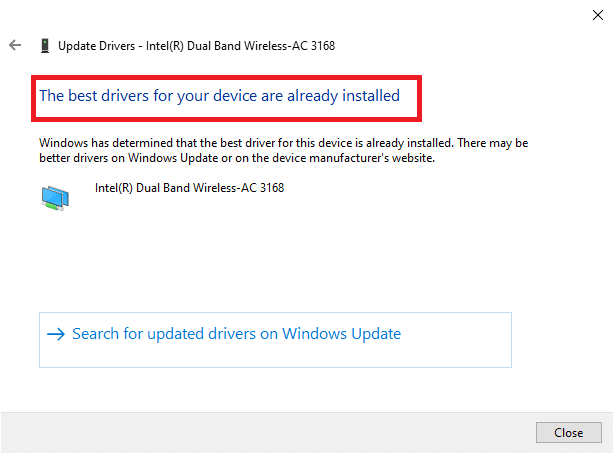
6. לחץ על סגור כדי לצאת מהחלון.
אפשרות II: התקן מחדש מנהלי התקנים
1. הפעל את מנהל התקן ולהרחיב מתאמי רשת על ידי לחיצה כפולה עליו כפי שהוזכר ב שיטה 11א.
2. לחץ לחיצה ימנית על נהג ובחר הסר את התקנת המכשיר.
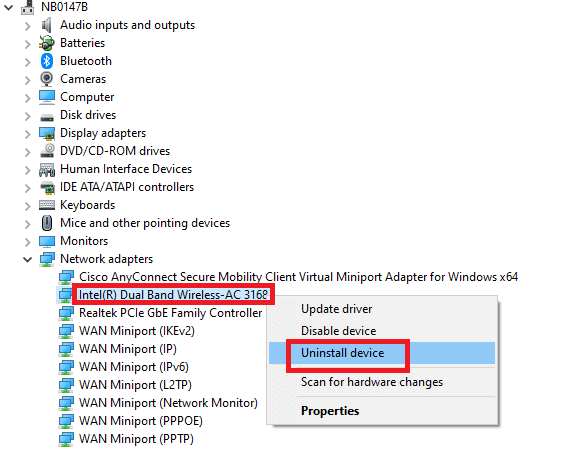
3. הודעת אזהרה תוצג על המסך. בדוק את הקופסא "מחק את תוכנת מנהל ההתקן עבור התקן זה" ואשר את ההנחיה על ידי לחיצה הסר את ההתקנה.
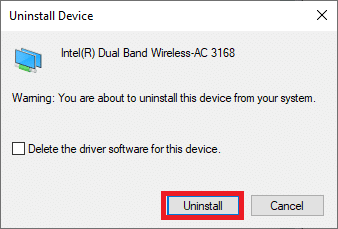
4. בקר באתר האינטרנט של היצרן (למשל. אינטל) כדי להוריד את מנהל ההתקן באופן ידני.
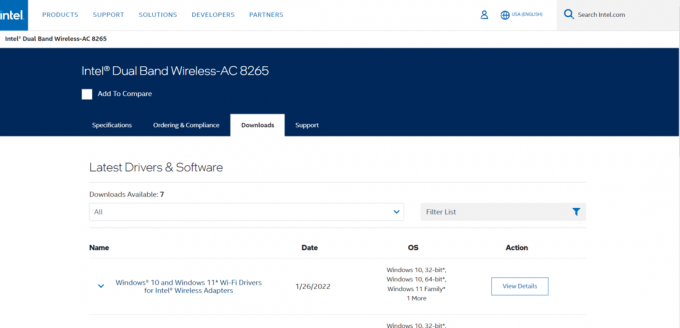
5. לאחר ההורדה, לחץ פעמיים על קובץ שהורד ופעל לפי ההוראות הנתונות כדי להתקין אותו.
שיטה 10: שנה כתובות DNS
מספר משתמשים דיווחו שקוד שגיאת זום 5003 יתוקן על ידי שינוי כתובת ה-DNS שסופקה על ידי ספק שירותי האינטרנט שלך. אתה יכול להשתמש בכתובת ה-DNS של Google כדי להתמודד עם הבעיה והנה כמה הנחיות לשינוי כתובת ה-DNS של המחשב האישי שלך.
1. הפעל את לָרוּץ תיבת דו-שיח על ידי לחיצה על מקשי Windows + R יַחַד.
2. סוּג ncpa.cpl ופגע מקש אנטר.
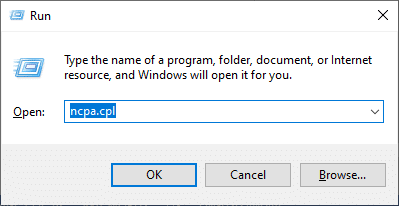
3. לחץ לחיצה ימנית על הפעיל שלך מתאם רשת ולחץ על נכסים.

4. חלון מאפייני ה-Wi-Fi יופיע. לחץ על פרוטוקול אינטרנט גרסה 4 (TCP/IPv4) ולחץ על נכסים.
פתק: אתה יכול גם ללחוץ פעמיים על פרוטוקול אינטרנט גרסה 4(TCP/IPv4) כדי לפתוח את נכסים חַלוֹן.
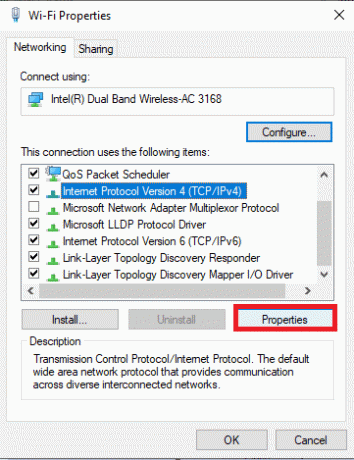
5. בחר השתמש בשרת ה-DNS הבאכתובות אוֹפְּצִיָה. לאחר מכן, הזן את הערכים המוזכרים להלן בשדה של שרת DNS מועדף ו שרת DNS חלופי בהתאמה.
8.8.8.8
8.8.4.4
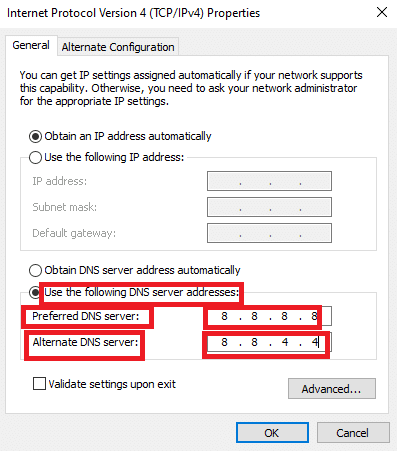
6. בחר אשר הגדרות בעת היציאה ולחץ על בסדר.
7. סגור את החלון, ושיטה זו תתקן את השגיאה האסורה 403.
קרא גם:תקן שמע זום לא עובד Windows 10
שיטה 11: אפס את הגדרות ה-LAN
מספר בעיות של קישוריות רשת עשויות להוביל לשגיאה של זום ללא יכולת להתחבר, ותוכל לתקן אותן על ידי איפוס הגדרות הרשת המקומית כפי שנדון להלן.
1. לִפְתוֹחַ לוח בקרה על ידי הקלדתו ב- שורת החיפוש של Windows.
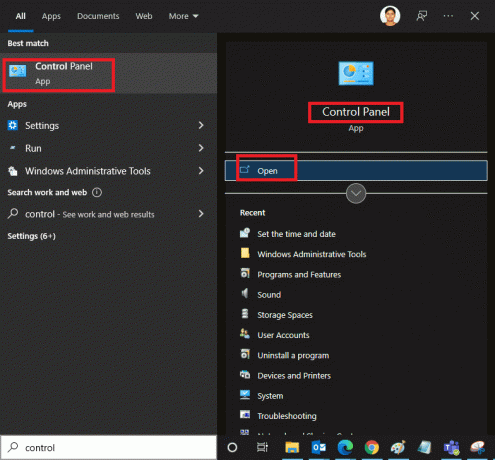
2. הגדר את הצג לפי אפשרות ל קטגוריה ובחר את רשת ואינטרנט.
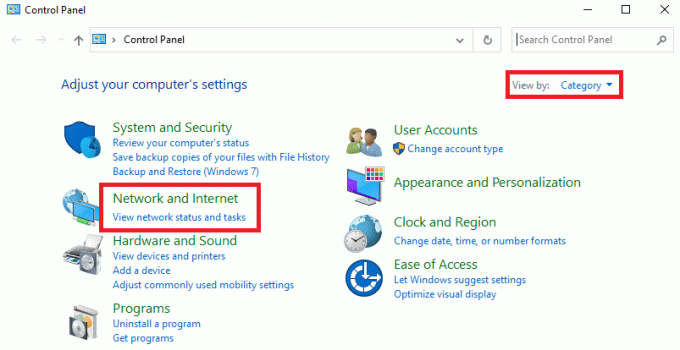
3. לחץ על אפשרויות אינטרנט.
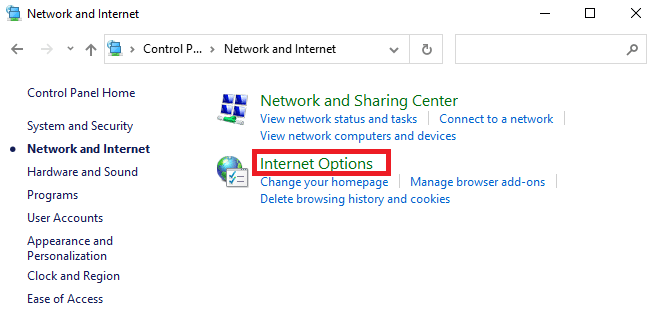
4. כעת, בחלון מאפייני האינטרנט, עבור ל- חיבורים לשונית ובחר הגדרות LAN.
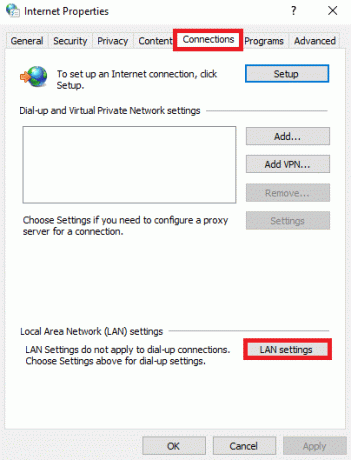
5. בדוק את הקופסא זיהוי אוטומטי של הגדרות ולהבטיח השתמש בשרת פרוקסי עבור ה-LAN שלך התיבה לא מסומנת (אלא אם כן אתה צריך אותה) ולחץ בסדר כדי לשמור את השינויים.
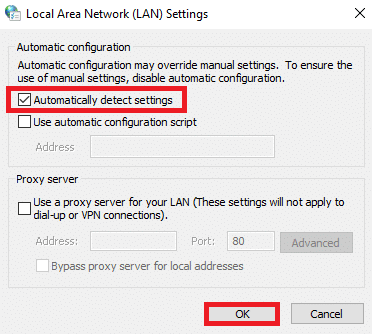
קרא גם:איך לכבות את המצלמה שלי בזום?
שיטה 12: התקן מחדש את Zoom
אם אף אחת מהשיטות לא עזרה לך, נסה להתקין מחדש את התוכנה אם אפשר. כל ההגדרות והגדרות התצורה יתרעננו כאשר תתקין מחדש את Zoom, ומכאן שיש יותר סיכויים שתשיג תיקון לבעיה שלך.
1. הקש על מפתח Windows, הקלד לוח בקרה ולחץ על לִפְתוֹחַ.

2. כעת, בחר את תוכניות ותכונות אפשרות כפי שהודגשה.

3. כעת, ברשימה, לחץ על תקריב ובחר את הסר את ההתקנה אוֹפְּצִיָה.
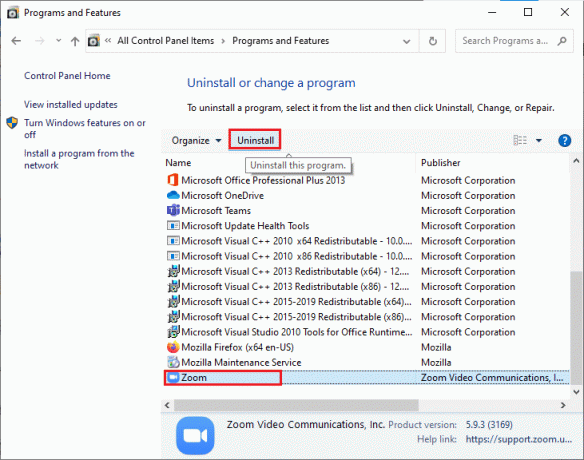
4. לאחר מכן, אשר הסר את ההתקנה בהודעה הקופצת. לאחר מכן, הפעל מחדש את המחשב לאחר השלמת הסרת ההתקנה.
5. הורד תקריב מ ה אתר רשמי.
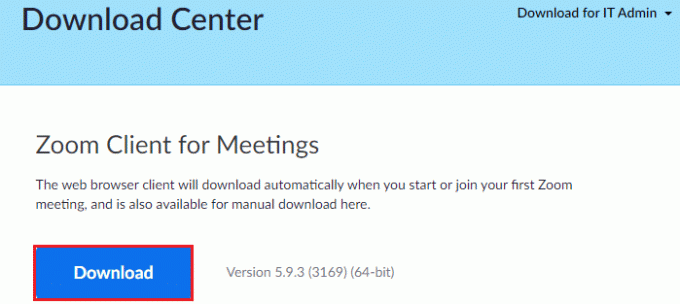
6. עכשיו, נווט אל ההורדות שלי ולהפעיל את ZoomInstaller קוֹבֶץ.
7. עקוב אחרי הוראות על המסך להשלמת ההתקנה במחשב האישי שלך.
שיטה 13: צור קשר עם תמיכת זום
אם זה לא עובד, נסה ליצור קשר עם עמוד תמיכה בזום ובדוק אם אתה נתקל בשגיאה 5003 שוב. ובכל זאת, אם לא השגת שום תיקון עבור שגיאת זום 5003, עדיף ליצור קשר עם ספק שירותי האינטרנט שלך (ISP) כדי לבקש עזרה.
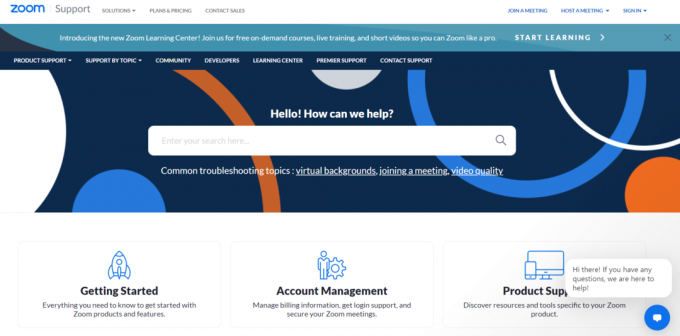
מוּמלָץ:
- 17 דרכים לתקן שגיאת כתיבה בדיסק Dota 2
- כיצד לשנות את תמונת רשימת ההשמעה של Spotify
- תקן שגיאת קובץ מצורף לא זמין בפייסבוק
- כיצד לטשטש רקע בזום
אנו מקווים שהמדריך הזה היה מועיל ותוכל לתקן זום לא מצליח להתחבר קוד שגיאה 5003. ספר לנו איזו שיטה עבדה עבורך בצורה הטובה ביותר. כמו כן, אם יש לך שאלות/הצעות כלשהן לגבי מאמר זה, אל תהסס להשאיר אותן בסעיף ההערות.